
Um dos usos dos programas de edição é criar diferentes Designs criativos neles, como fazer uma mandala no CorelDraw e Corel PhotoPaint.
leste diagrama budista Ele ganhou alguma popularidade por seu significado, bem como por sua aparência agradável e padrões de forma marcantes.
Quer seja para adicioná-los a um blog ou a um design gráfico, a criação de uma mandala é possível graças à ajuda destes dois excelentes programas de edição.
Crie e configure um arquivo de formato vetorial
Para começar a criar uma mandala no CorelDraw e no PhotoPaint, a primeira coisa é ter um arquivo em formato vetorial.
Isso deve ser feito abrindo o primeiro programa mencionado, no qual clicaremos no botão “Novo“, Ou a combinação”Ctrl + N”.
Uma janela pop-up será exibida com as configurações do novo documento. É importante fazer um arquivo quadrado, ou seja, altura e largura proporcionais.
Além disso, você deve escolher uma configuração de cor “CMYK”, A resolução padrão de 100 dpi e um modo de visualização aprimorado. Então você pressiona “Aceitar”.
Mostrar grade dentro do documento
Como informação adicional na criação do documento vetorial, a opção grade deverá ser ativada para ter um guia ao trabalhar a mandala.
Para fazer isso, você deve localizar um botão, que é representado por vários quadrados e um pequeno olho. Ele pode ser encontrado na guia “janelas”.
Então deve configure de modo que fique com 2cm para cada frame. Isso é realizado no “Ferramentas“No segmento de”Documentos ”.
Ao encontrar esta opção, clique no botão “+“E escolha”Rede“Onde as mudanças pertinentes podem ser feitas em relação a esta preferência.
Adicionar linhas-guia horizontais e verticais
Este elemento é importante para criar o centro da Mandala no CorelDraw e no PhotoPaint, para isso você deve selecionar o botão “Mostrar réguas”.
Isso move as réguas superior e inferior em direção ao centro da grade, fazendo com que se cruzem e, assim, formem um ponto médio.
Gerar círculos Mandala no CorelDraw e PhotoPaint
Para começar, você deve primeiro criar uma camada chamada “Círculos”No gerenciador de camadas, para que todos estejam nessa seção.
Assim, a ferramenta “Elipse“Para então se posicionar no centro da grade, e o botão esquerdo é pressionado com o botão esquerdo,”Ao controle“Y”Mudança”.
Desta forma, ele se expande para o tamanho desejado do círculo principal, que será o maior. Da mesma forma com as outras formas. Seis círculos concêntricos podem ser criados.
Pinte os círculos
Para colorir os círculos dentro da caixa de vetor, cada um deles é simplesmente selecionado com o botão “Seleção”Da barra esquerda.
Ao mesmo tempo, usando a paleta de cores na seção inferior, cada uma delas é preenchida com a cor que o usuário deseja.
Adicione flores ou objetos dentro dos círculos
Em primeiro lugar, para não mover acidentalmente as elipses, as guias onde estão localizadas são bloqueadas no gerenciador de camadas.
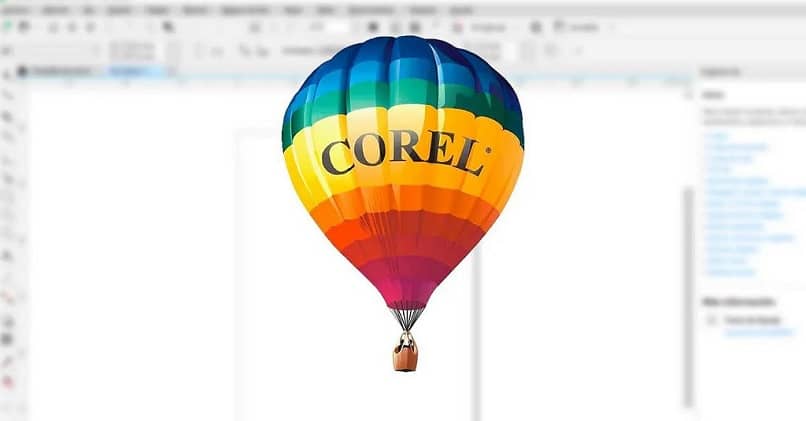
Para criá-los você só precisa usar a ferramenta “Mão levantada”Da barra esquerda, em que a alternativa de“Pena”.
Isso permitirá desenhar a forma que o usuário preferir, guiado pela grade. Além disso, você pode realizar retoques com a ferramenta “Formas”.
Por fim, basta copiar as formas e colocá-las nos lugares dos círculos de sua preferência. Também pode ser girado, se necessário.
Este de “Transformações”No qual você pode girar e redimensionar. Ele pode ser adicionado a partir da guia “janelas” sobre “Janelas encaixáveis”.
Este seria o ponto final onde as formas desejadas se encaixam nos locais corretos, usando as ferramentas indicadas. Como resultado, você terá uma bela mandala no CorelDraw e no PhotoPaint.
O Corel Draw oferece a oportunidade de criar e salvar padrões personalizados ou modelos personalizados que servirão para trabalhos futuros, portanto, não hesite em procurar esta ferramenta e se divertir usando-a.
Se a criação de mandalas com o programa Corel Draw chamou sua atenção, você pode estar interessado em saber que pode adicionar um preenchimento de padrão vetorial interativo ou textura ao seu trabalho ou ao preenchimento de malha.